Οδηγός εγκατάστασης Shoutcast DSP
Οδηγός εγκατάστασης SHOUTcast DSP
Ξεκινήστε να κάνετε streaming μουσικής σε λίγα μόνο λεπτά, χρησιμοποιώντας το Winamp και το πρόσθετο SHOUTcast DSP. Χρησιμοποιήστε το SHOUTcast DSP για να κάνετε streaming μουσικής σε διακομιστές Icecast ή SHOUTcast, διαθέσιμους από το Server Room.
Απαιτήσεις
Για να ξεκινήσουμε, ας βεβαιωθούμε ότι έχετε τα απαραίτητα. Για να κάνετε μετάδοση, θα πρέπει να έχετε τα ακόλουθα στοιχεία ή/και λογισμικό:
Λειτουργικό σύστημα: Windows Vista, Windows 7, Windows 8, Windows 10
Τελευταία έκδοση του Winamp: Λήψη
Πρόσθετο Nullsoft Shoutcast Source DSP για Winamp: Λήψη
Πρόσβαση στο Διαδίκτυο: Παρόλο που μπορείτε να μεταδώσετε με σύνδεση στο διαδίκτυο 56k, συνιστάται σύνδεση DSL ή καλωδιακή σύνδεση στο διαδίκτυο για βέλτιστη απόδοση.
Εάν έχετε ήδη τις παραπάνω απαιτήσεις, συνεχίστε την ανάγνωσή σας. Εάν δεν έχετε τις παραπάνω απαιτήσεις, μπορείτε να συνεχίσετε την ανάγνωση, αλλά ενδέχεται να αντιμετωπίσετε προβλήματα εκτός από αυτά που αναφέρονται σε αυτό το σεμινάριο.
Ας ξεκινήσουμε. Συνδεθείτε στον λογαριασμό σας στο Server Room και θα μεταφερθείτε αυτόματα στη σελίδα του Πίνακα Ελέγχου (Πίνακας Ελέγχου). Εκεί θα πρέπει να έχετε ένα κουμπί "Σύνδεση στο Centova" το οποίο θα σας ανακατευθύνει στον πραγματικό πίνακα του σταθμού SHOUTcast.
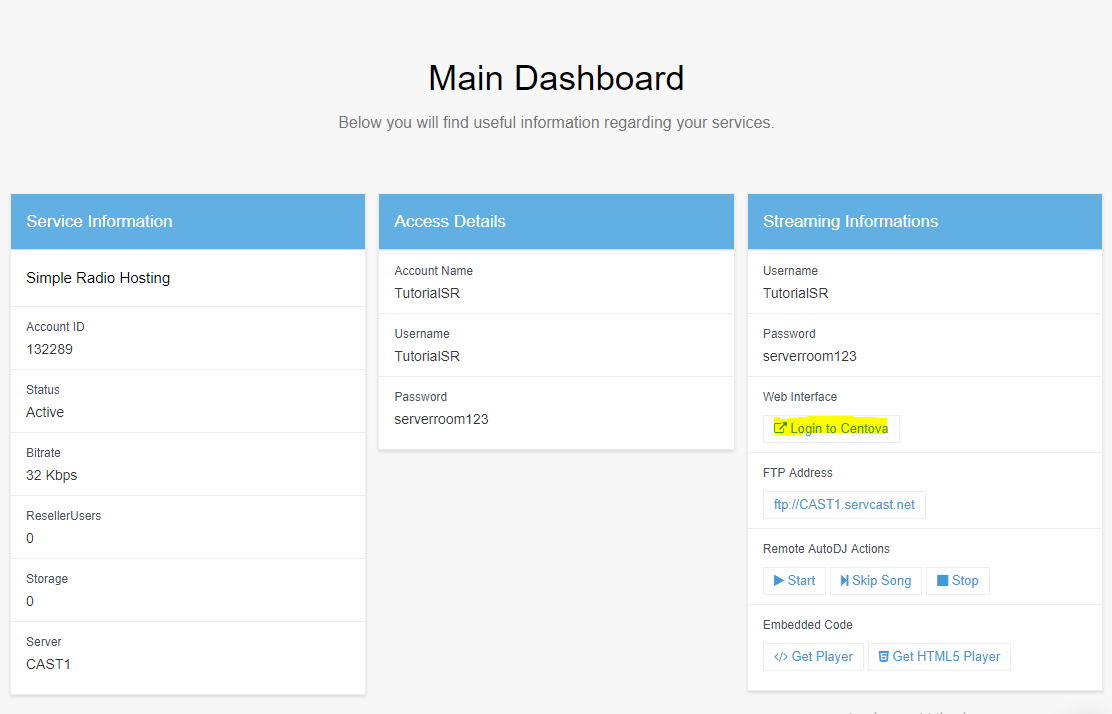
Ανάκτηση πληροφοριών ροής
Τώρα που βρίσκεστε στον Πίνακα Centova, κάντε κλικ στο κουμπί Έναρξη από το μενού για να ενεργοποιήσετε τον σταθμό SHOUTcast και, στη συνέχεια, κάντε κλικ στους Γρήγορους Συνδέσμους για να λάβετε τις πληροφορίες του σταθμού.
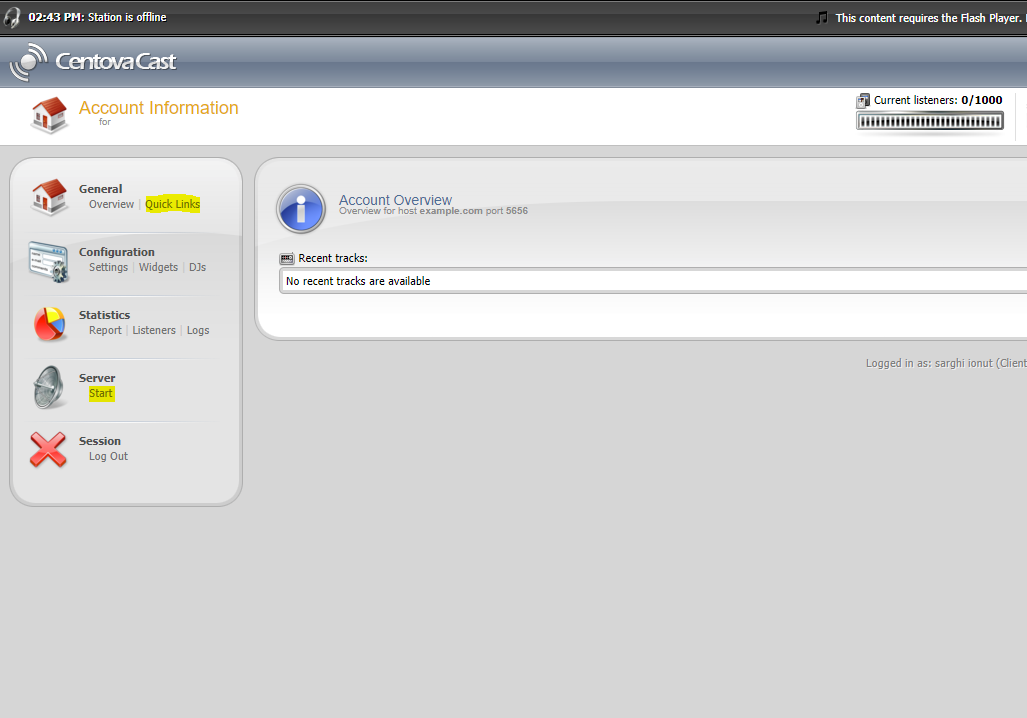
Στη σελίδα Γρήγοροι Σύνδεσμοι, κάντε κύλιση προς τα κάτω στην κατηγορία Συνδέσεις Ζωντανής Πηγής και βρείτε το Όνομα κεντρικού υπολογιστή διακομιστή και τη Θύρα διακομιστή. Θα τα χρειαστείτε αργότερα κατά την εγκατάσταση του κωδικοποιητή Winamp.
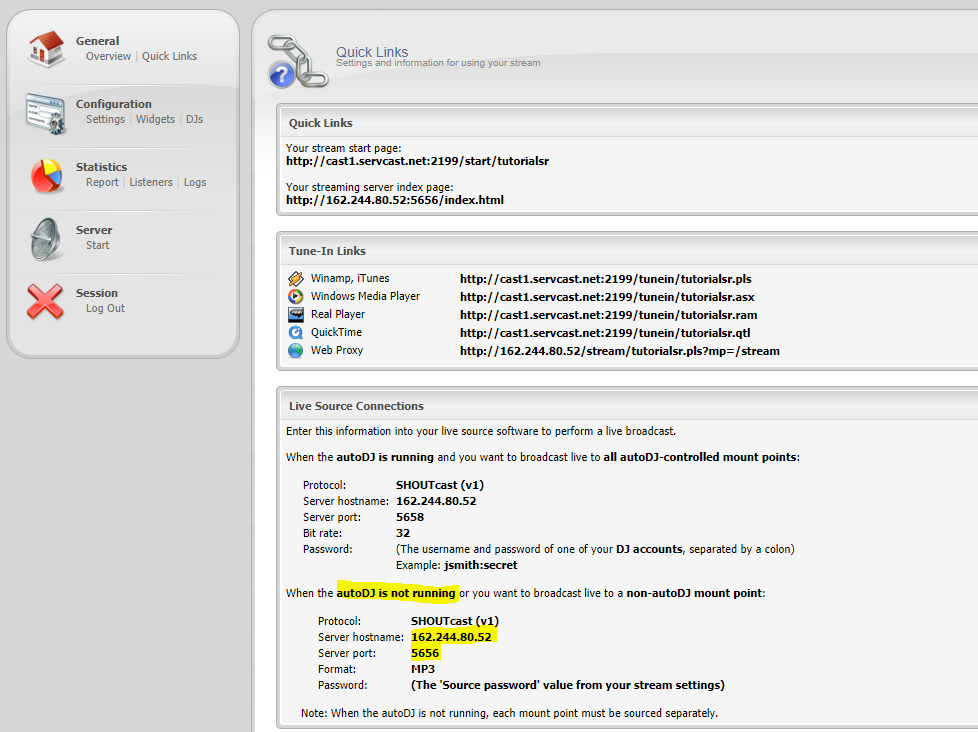
Τώρα, για να ανακτήσετε τον Κωδικό Πρόσβασης Ροής, πρέπει να αποκτήσετε πρόσβαση στην ενότητα Ρυθμίσεις του Πίνακα Centova και, στη συνέχεια, να κάνετε κλικ στο μικρό κουμπί κοντά στο πεδίο του κωδικού πρόσβασης πηγής για να εμφανιστεί το κείμενο.
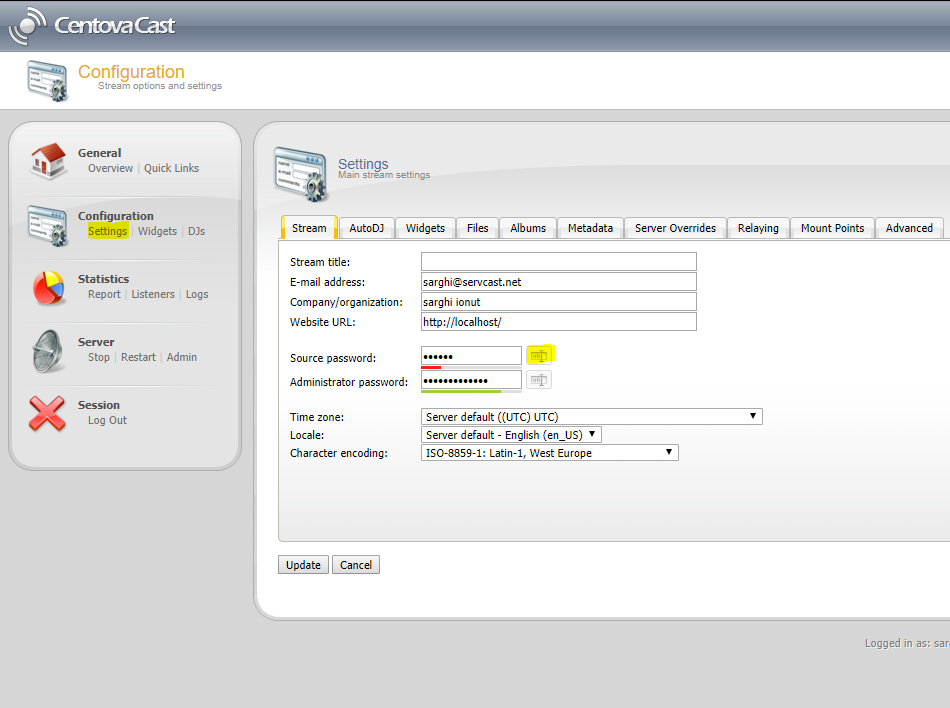
Εγκατάσταση Winamp με SHOUTcast DSP
Είστε πλέον έτοιμοι να ρυθμίσετε την πηγή Shoutcast για μετάδοση στον διακομιστή ροής ήχου Server Room σας.
Για αυτό το βήμα, πρέπει να γνωρίζετε το όνομα κεντρικού υπολογιστή διακομιστή, τη θύρα διακομιστή και τον κωδικό πρόσβασης ροής που αποθηκεύσατε από το Βήμα 2.
Εκτελέστε το πρόγραμμα εγκατάστασης του Winamp που κατεβάσατε από το Βήμα 1 και εγκαταστήστε το λογισμικό.
Εκτελέστε το πρόγραμμα εγκατάστασης SHOUTcast DSP που κατεβάσατε από το Βήμα 1 και εγκαταστήστε το λογισμικό.
Ανοίξτε το λογισμικό Winamp από την επιφάνεια εργασίας του υπολογιστή σας.
Πατήστε CTRL+P στο πληκτρολόγιό σας για να ανοίξετε τις Προτιμήσεις -> Κάντε κλικ στο DSP/Effect και κάντε διπλό κλικ στο SHOUTcast Source DSP v2.3.5.
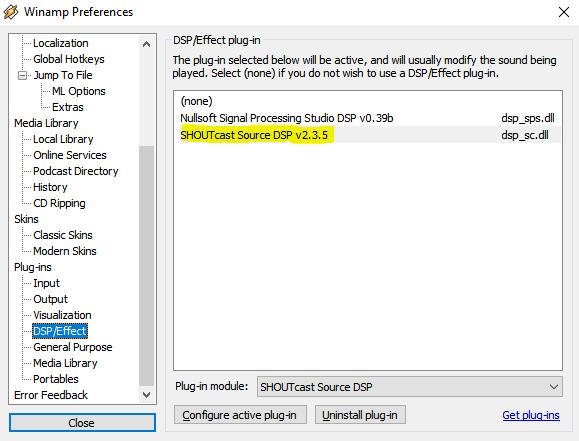
Τώρα εισαγάγετε τις απαιτούμενες πληροφορίες στη σελίδα DSP που μόλις ανοίξατε.
Προσθέστε το Όνομα κεντρικού υπολογιστή διακομιστή, τη Θύρα και τον κωδικό πρόσβασης ροής, βεβαιωθείτε ότι έχετε αφήσει κενό το πεδίο Όνομα χρήστη.
Στο πεδίο με την ένδειξη "Διεύθυνση" θα πρέπει να εισαγάγετε τη διεύθυνση του διακομιστή του Server Room σας. Δεν πρέπει να περιλαμβάνει πρόθεμα http:// ή www.
Στη συνέχεια, πρέπει να δώσετε στον πηγαίο κώδικα Shoutcast τις πληροφορίες θύρας του διακομιστή σας, οι οποίες θα σας είχαν παρασχεθεί τη στιγμή που σας παρασχέθηκε και η διεύθυνση του διακομιστή σας. Αυτή θα πρέπει να είναι μόνο μια αριθμητική καταχώρηση και η εισαγωγή μιας τιμής διαφορετικής από έναν αριθμό θα προκαλέσει σφάλμα κατά τη σύνδεση. Ένα παράδειγμα σωστής διαμόρφωσης θύρας θα ήταν 8000 ή 1234. Θα πρέπει να εισαγάγετε αυτές τις πληροφορίες στο πεδίο με την ένδειξη "Θύρα".
Θα χρειαστεί επίσης να δώσετε στο Shoutcast Source τον έγκυρο κωδικό πρόσβασης για τον διακομιστή του Server Room σας. Και αυτός σας δόθηκε τη στιγμή που σας δόθηκε η διεύθυνση και η θύρα του διακομιστή σας. Δεν θα μπορείτε να μεταδώσετε εάν χάσετε ή ξεχάσετε τον κωδικό πρόσβασής σας, γι' αυτό φροντίστε να τον φυλάξετε σε ασφαλές μέρος ανά πάσα στιγμή. Μην αποκαλύπτετε τον κωδικό πρόσβασής σας σε άλλους! Εισαγάγετε τον κωδικό πρόσβασης του διακομιστή σας στο πεδίο με την ένδειξη "Κωδικός πρόσβασης". Σημειώστε ότι ο κωδικός πρόσβασης είναι μασκοφόρος, γι' αυτό φροντίστε να τον πληκτρολογήσετε προσεκτικά. Ένα παράδειγμα σωστού κωδικού πρόσβασης θα ήταν changeme ή pasword1234.
Οι άλλες επιλογές που σας παρουσιάζονται στην οθόνη είναι προαιρετικές αλλά συνιστώνται. Από προεπιλογή, η τιμή "Σύνδεση κατά την εκκίνηση" δεν είναι επιλεγμένη. Ωστόσο, εάν θέλετε να ξεκινήσετε την μετάδοση μόλις φορτώσετε το Winamp, θα πρέπει να ενεργοποιήσετε αυτήν την επιλογή. Επίσης, από προεπιλογή, η τιμή "Χρονικό όριο επανασύνδεσης" έχει οριστεί σε 30 δευτερόλεπτα. Εάν θέλετε το πρόσθετο Shoutcast Source να επιχειρήσει επανασύνδεση με τον διακομιστή μετά την αποσύνδεση, θα πρέπει να το ορίσετε σε 0. Εάν δεν θέλετε να επανασυνδεθείτε αμέσως, αλλά θέλετε να περιμένετε x δευτερόλεπτα, θα πρέπει να ορίσετε αυτήν την τιμή σε αυτήν της επιλογής σας.
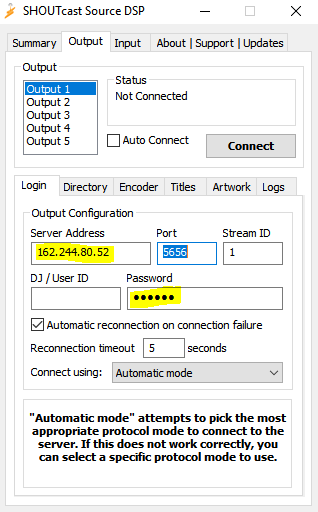
Τώρα θα χρειαστεί να ορίσετε τη ρύθμιση Καταλόγου για την εκπομπή σας. Η ρύθμιση Καταλόγου είναι προαιρετική, αλλά θα επιτρέψει στον σταθμό σας να εμφανίζεται στον ιστότοπο Nullsoft Shoutcast στη διεύθυνση www.shoutcast.com.
Η ρύθμιση Καταλόγου επιτρέπει επίσης στους ακροατές σας να βλέπουν τι παίζει αυτήν τη στιγμή και ποιο είναι το όνομα του σταθμού σας.
Για να αποκτήσετε πρόσβαση στη διαμόρφωση του καταλόγου, κάντε κλικ στο κουμπί με την ένδειξη Κατάλογος στα δεξιά του κουμπιού "Σύνδεση".
Θα πρέπει τώρα να δείτε ένα παράθυρο διαλόγου που μοιάζει με το παραπάνω στιγμιότυπο οθόνης. Εάν θέλετε να κάνετε τον ραδιοφωνικό σας σταθμό (διακομιστή) δημόσιο ή, με άλλα λόγια, να εμφανίζεται στον ιστότοπο Nullsoft Shoutcast στη διεύθυνση www.shoutcast.com, θα πρέπει να επιλέξετε το σημάδι επιλογής με την ένδειξη "Δημόσιος αυτός ο διακομιστής". Ένα παράδειγμα σεναρίου στο οποίο θα θέλατε να καταργήσετε την επιλογή αυτής της επιλογής θα ήταν εάν μεταδίδατε μια ηχητική διάσκεψη για την επιχείρησή σας, στην οποία θέλατε μόνο οι συνεργάτες σας να έχουν πρόσβαση στη ροή. Η μετατροπή ενός διακομιστή σε ιδιωτικό δεν τον προστατεύει με κωδικό πρόσβασης, απλώς δεν τον εμφανίζει στον ιστότοπο shoutcast.
Στο πεδίο με την ένδειξη "Περιγραφή", θα πρέπει να εισαγάγετε τον τίτλο του ραδιοφωνικού σταθμού ή της εκπομπής σας. Ένα παράδειγμα θα ήταν "Δείγμα ραδιοφωνικού σταθμού Server Room" ή "Johns Music" - αυτό το πεδίο μπορεί να περιέχει οποιαδήποτε αλφαριθμητική καταχώρηση, συμπεριλαμβανομένων γενικών σημείων στίξης (τελείες, ερωτηματικά, αστερίσκοι κ.λπ.).
Στο πεδίο με την ένδειξη "URL", θα πρέπει να εισαγάγετε τον ιστότοπο του ραδιοφωνικού σας σταθμού, τον προσωπικό σας ιστότοπο ή έναν ιστότοπο που σχετίζεται με την ίδια τη ροή. Για παράδειγμα, εάν μεταδίδατε μια εκπομπή για τρέχοντα ή ειδησεογραφικά γεγονότα, θα μπορούσατε είτε να συνδέσετε τον ιστότοπό σας είτε να συνδέσετε τον ιστότοπο http://www.cnn.com. Πρέπει να μορφοποιήσετε αυτό το πεδίο με ένα πρόθεμα http:// (το πρόθεμα www είναι προαιρετικό ανάλογα με τον διακομιστή ιστού σας). Μια σωστά μορφοποιημένη διεύθυνση URL θα έμοιαζε με http://www.serverroom.net, http://www.bobsmp3music.com/music/mymusic.html ή http://microsoft.com. Εάν δεν έχετε ιστότοπο ή ιστότοπο με περιεχόμενο που να ταιριάζει στη ροή σας, θα πρέπει να καθορίσετε είτε http://www.serverroom.net είτε http://www.shoutcast.com ή να αφήσετε αυτό το πεδίο κενό.
Στο πεδίο με την ένδειξη "Είδος", θα πρέπει να καθορίσετε τον τύπο μουσικής ή περιεχομένου που μεταδίδετε. Για παράδειγμα, εάν μεταδίδατε μια ζωντανή εκπομπή, θα μπορούσατε να εισαγάγετε σε αυτό το πεδίο ομιλία ή ζωντανή ραδιοφωνική εκπομπή. Εάν μεταδίδατε μια ροκ εκπομπή, θα μπορούσατε να επιλέξετε Ροκ και ούτω καθεξής.
Το πεδίο με την ετικέτα "AIM" παρέχεται για άτομα που έχουν όνομα χρήστη AOL Instant Messenger, το οποίο είναι διαθέσιμο δωρεάν στη διεύθυνση www.aim.com. Το ίδιο ισχύει και για το πεδίο με την ετικέτα "ICQ", το οποίο είναι διαθέσιμο στη διεύθυνση www.icq.com. Σκοπός αυτών των πεδίων είναι να επιτρέπουν στους ακροατές σας να υποβάλλουν άμεσα αιτήματα μουσικής ή να αφήνουν σχόλια για τη ροή σας. Εάν δεν έχετε όνομα χρήστη AIM ή ICQ ή δεν επιθυμείτε να το συμπεριλάβετε στη ροή σας, θα πρέπει να αφήσετε αυτά τα πεδία κενά.
Το πεδίο με την ετικέτα "IRC" προορίζεται για όσους επιθυμούν να συνδέσουν τη ροή τους με έναν διακομιστή Internet Relay Chat. Εάν δεν έχετε αίθουσα συνομιλίας σε διακομιστή IRC ή δεν επιθυμείτε να τη συμπεριλάβετε στη ροή σας, θα πρέπει να αφήσετε αυτό το πεδίο κενό.
Τέλος, πρέπει να καθορίσετε εάν θέλετε να συμπεριλάβετε το τραγούδι και τον καλλιτέχνη που αναπαράγεται αυτήν τη στιγμή στη ροή σας. Από προεπιλογή, αυτό το πεδίο είναι επιλεγμένο και σας συνιστούμε να το αφήσετε ως έχει, αλλά υπάρχουν ορισμένα σενάρια στα οποία μπορεί να θέλετε να απενεργοποιήσετε αυτήν τη λειτουργία, όπως αν μεταδίδατε μια ζωντανή ραδιοφωνική εκπομπή. Μπορείτε επίσης να επιλέξετε να καταργήσετε την επιλογή των επιλογών με την ένδειξη "Αυτόματα" στα δεξιά των πεδίων με την ένδειξη Τίτλος και URL. Με αυτόν τον τρόπο, αυτά τα πεδία θα γίνουν γκρι και θα σας επιτρέψουν να παρέχετε στη ροή έναν προσαρμοσμένο τίτλο για αυτό που αναπαράγεται και μια εναλλακτική διεύθυνση URL από αυτήν που δώσατε παραπάνω.
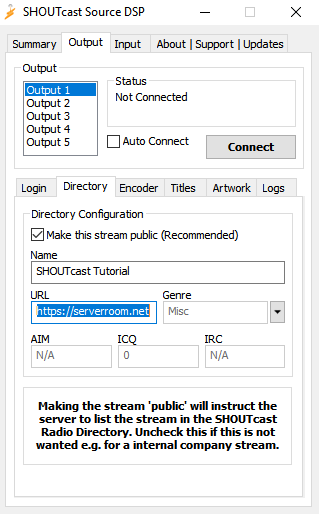
Θα πρέπει τώρα να κάνετε κλικ στην καρτέλα στο επάνω μέρος της πηγής Shoutcast με την ετικέτα Κωδικοποιητής, η οποία θα αλλάξει το παράθυρο διαλόγου σε αυτό που βλέπετε παρακάτω.
Η διαμόρφωση του κωδικοποιητή σάς επιτρέπει να καθορίσετε τον ρυθμό μετάδοσης bit με τον οποίο θέλετε να μεταδώσετε τη ροή σας. Εάν θέλετε να κάνετε τη ροή σας διαθέσιμη σε χρήστες μόντεμ 56k, θα πρέπει να επιλέξετε 24 ή 32kbps. Ωστόσο, εάν θέλετε να μεταδώσετε σε χρήστες DSL ή καλωδιακής τηλεόρασης, θα πρέπει να επιλέξετε από 64kbps έως 128kbps. Η μετάδοση με ρυθμό μετάδοσης bit υψηλότερο από 128kbps δεν συνιστάται, καθώς πολλοί χρήστες του διαδικτύου δεν μπορούν να λάβουν ρυθμούς μετάδοσης bit υψηλότερων ρυθμών μετάδοσης bit. Επίσης, δεν σας προτείνουμε κάτι τέτοιο, καθώς μπορεί να επιβαρύνει τους διακομιστές μας. Λάβετε υπόψη ότι ένα τυπικό CD ήχου κωδικοποιείται στα 128kbs και αν μεταβείτε σε ρυθμό μετάδοσης bit υψηλότερο από τον αρχικό ρυθμό μετάδοσης bit εγγραφής, απλώς σπαταλάτε ακριβό εύρος ζώνης για το τίποτα.
Εκτός αν μεταδίδετε σε περισσότερους από έναν διακομιστές, θα πρέπει να αλλάξετε μόνο τις ρυθμίσεις κωδικοποιητή για τον Κωδικοποιητή 1, καθώς η αλλαγή των άλλων δεν θα επηρεάσει τη ροή σας.
Επιλέξτε προσεκτικά τον ρυθμό μετάδοσης bit και βεβαιωθείτε ότι ενημερώνετε τους ακροατές σας για την απαιτούμενη ταχύτητα σύνδεσης στο διαδίκτυο. Σημειώστε ότι έχετε επίσης την επιλογή να μεταδώσετε μονοφωνικό ή στερεοφωνικό σήμα, την οποία θα πρέπει να επιλέξετε κατά την κρίση σας.
Σημείωση: Τα δωρεάν προγράμματα ροής ραδιοφώνου περιορίζονται στα 32kbps, επομένως επιλέξτε τη σωστή τιμή στις ρυθμίσεις του Κωδικοποιητή.
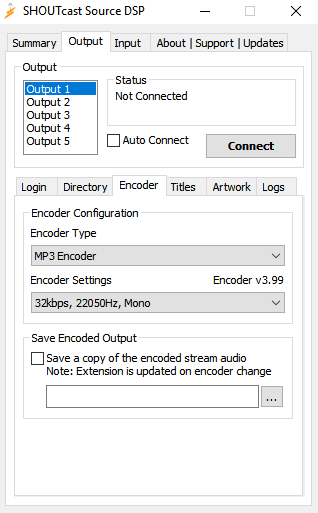
Ρύθμιση πηγής ήχου
Τέλος, θα χρειαστεί να ρυθμίσετε την είσοδο στην πηγή. Κάντε κλικ στην καρτέλα στο επάνω μέρος της πηγής Shoutcast που φέρει την ένδειξη "Είσοδος" και θα δείτε το ακόλουθο παράθυρο διαλόγου.
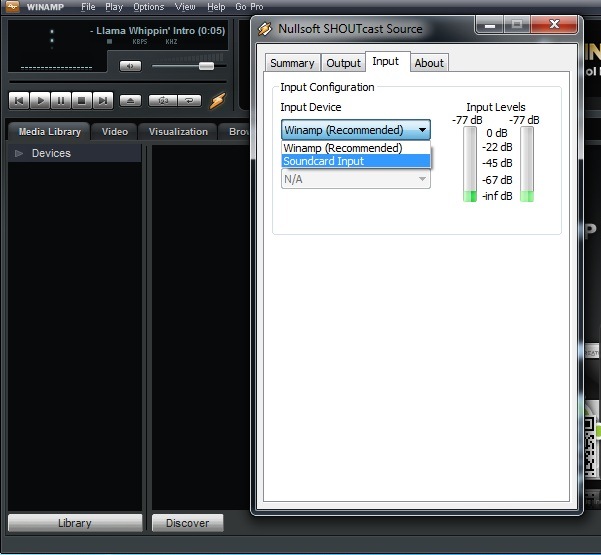
Σημειώστε ότι από προεπιλογή η επιλεγμένη συσκευή εισόδου είναι το Winamp. Αυτή η επιλογή απλώς θα μεταδώσει ό,τι αναπαράγεται στο Winamp, χωρίς να μεταδώσει άλλους ήχους που ενδέχεται να αναπαράγονται στον υπολογιστή σας. Αυτή η ρύθμιση συνιστάται για τους περισσότερους χρήστες, ειδικά για εκείνους που θέλουν απλώς να κάνουν streaming μιας λίστας αναπαραγωγής μουσικής χωρίς άλλες πηγές.
Μπορείτε επίσης να επιλέξετε να μεταδώσετε χρησιμοποιώντας μια είσοδο κάρτας ήχου, η οποία θα σας επιτρέψει να μεταδώσετε όχι μόνο ό,τι αναπαράγεται στο Winamp αλλά και οποιουσδήποτε άλλους ήχους αναπαράγετε στον υπολογιστή σας μαζί με το μικρόφωνο του υπολογιστή σας. Οι προχωρημένοι χρήστες μπορεί ακόμη και να θέλουν να εγκαταστήσουν μια πλακέτα μίξης στην είσοδο γραμμής της κάρτας ήχου τους για να μεταδώσουν ένα μείγμα μουσικής και φωνής. Η είσοδος κάρτας ήχου είναι ιδιαίτερα δημοφιλής σε όσους χρησιμοποιούν το Shoutcast για έναν διαδικτυακό ραδιοφωνικό σταθμό.
Για να χρησιμοποιήσετε την Είσοδο Κάρτας Ήχου, θα πρέπει πρώτα να την επιλέξετε από το αναπτυσσόμενο μενού. Παρατηρήστε ότι το αναπτυσσόμενο μενού Ρυθμίσεις Εισόδου δεν έχει πλέον γκριζαριστεί.
Για βέλτιστη ποιότητα ήχου, θα πρέπει να επιλέξετε 44100Hz, Στερεοφωνικό ως Ρύθμιση Εισόδου.
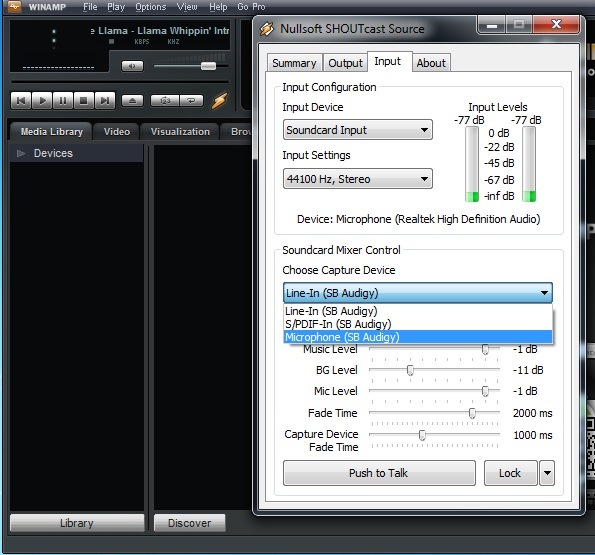
Στο πεδίο Είσοδος μικροφώνου, επιλέξτε την είσοδο στην κάρτα ήχου που θα χρησιμοποιήσετε ως πηγή. Εάν χρησιμοποιείτε ένα τυπικό μικρόφωνο υπολογιστή, θα πρέπει να επιλέξετε Μικρόφωνο. Εάν χρησιμοποιείτε πλακέτα μίξης, εξωτερικό CD Player ή κάποια άλλη μορφή ήχου που δεν είναι συνδεδεμένη στην είσοδο μικροφώνου της κάρτας ήχου, θα πρέπει να επιλέξετε Είσοδος γραμμής ως Είσοδο μικροφώνου.
Θα πρέπει τώρα να κάνετε κλικ στο κουμπί στα δεξιά του πεδίου με την ένδειξη "Είσοδος μικροφώνου" που γράφει "Άνοιγμα μίκτη". Αυτό θα εμφανίσει τον μίκτη των Windows, ο οποίος θα σας επιτρέψει να διαμορφώσετε την κάρτα ήχου σας. Πρέπει να βεβαιωθείτε ότι έχετε επιλέξει την επιλογή στον Έλεγχο εγγραφής της κάρτας ήχου σας με την ένδειξη "Στερεοφωνική μίξη, Μίξη κύματος, Αυτό που ακούτε, κ.λπ.". Θα πρέπει να συμβουλευτείτε την τεκμηρίωση της κάρτας ήχου σας εάν δεν μπορείτε να βρείτε μια παρόμοια επιλογή.
Επειδή όλες οι κάρτες ήχου δεν είναι ίδιες, η διαμόρφωση ή/και η διατύπωση των καρτών ήχου σας ενδέχεται να διαφέρουν από αυτήν που εμφανίζεται παραπάνω. Θα πρέπει να συμβουλευτείτε την τεκμηρίωση των καρτών ήχου σας εάν αντιμετωπίζετε προβλήματα με τη ρύθμιση.
Αφού κάνετε αυτήν τη ρύθμιση παραμέτρων, μπορείτε να κλείσετε το Windows Mixer.
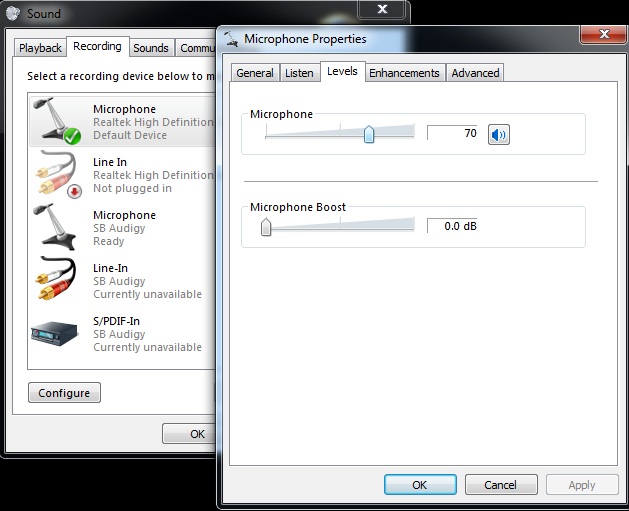
Ακούστε τη ροή σας
Τώρα μπορείτε να επιστρέψετε στον Πίνακα Centova, να αποκτήσετε πρόσβαση στην καρτέλα Γρήγοροι Σύνδεσμοι και να ακούσετε τη ροή σας από την αρχική σελίδα της ροής σας.
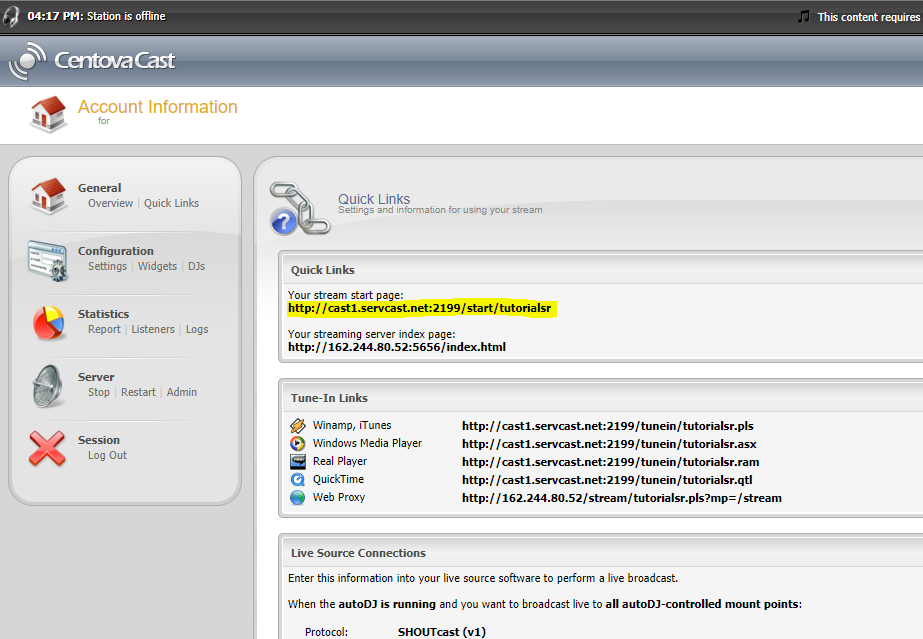
Συγχαρητήρια!
Είστε πλέον έτοιμοι να συνδεθείτε στον διακομιστή ροής ήχου και να δοκιμάσετε τις ρυθμίσεις μετάδοσης. Μπορείτε να το κάνετε κάνοντας κλικ στην καρτέλα "Έξοδος" στο επάνω μέρος του παραθύρου Πηγή Shoutcast και κάνοντας κλικ στο κουμπί Σύνδεση. Εάν έχετε επιλέξει να χρησιμοποιήσετε το μικρόφωνο ως δεύτερη είσοδο (για να μιλήσετε με τη μουσική σας), ίσως θελήσετε να επιστρέψετε στο παράθυρο διαλόγου "Είσοδος", το οποίο θα σας δώσει μερικές ακόμη επιλογές, όπως μια λειτουργία μιλώντας με τη μουσική που θα σας βοηθήσει να εκτελέσετε ζωντανές φωνητικές εντολές. Μπορείτε επίσης να προσαρμόσετε τα επίπεδα ήχου στο παράθυρο διαλόγου "Είσοδος" ώστε να ταιριάζουν καλύτερα στις ανάγκες σας. Καλή ροή!
Γνωρίζατε ότι πουλάμε υπηρεσίες streaming;
Οι υπηρεσίες streaming ήχου και βίντεο που προσφέρουμε προσφέρουν απεριόριστες συνδέσεις, απεριόριστο εύρος ζώνης και υποστηρίζονται από το έμπειρο προσωπικό υποστήριξης 24/7!